Windows 10에서 Windows Update 후 무선랜 또는 블루투스 연결이 되지 않을 때에는 Samsung Update에서 해당 드라이버를 업데이트하여 해결할 수 있습니다.
이 증상은 원인이 여러 가지이므로 Samsung Update를 통해 드라이버 재설치하여 문제를 해결하시기 바랍니다.
※ 'Samsung Update'는 최신 드라이버, 펌웨어, 응용 프로그램들을 쉽게 설치하거나 업데이트할 수 있는 프로그램으로, 인터넷이 연결된 컴퓨터에서 실행이 가능합니다.
삼성 PC에서 제공하는 Samsung Update의 경우 2가지 앱 버전(Windows Store App과 Desktop App)으로 구분되며, 모델에 따라 버전이 다를 수 있습니다.

Samsung Update (Windows Store App) : Windows 10 Creators Update (Ver.1703) 이후 버전에서만 사용 가능

아래의 Samsung Update 버전별 드라이버 업데이트 방법을 참고하여 조치하시기 바랍니다.
Samsung Update (Desktop App 버전)에서 드라이버 업데이트 하기
- 1. 바탕화면의 작업표시줄에서 시작버튼을 클릭 후 Samsung 폴더에서 Samsung Update를 실행하세요.

- 2. 업데이트를 선택하세요.

- 3. 무선랜 또는 블루투스 선택 후 업데이트 및 설치를 진행하세요.


Samsung Update (Windows Store App 버전)에서 드라이버 업데이트 하기
- 1. 바탕화면의 작업표시줄에서 [시작] 버튼을 클릭 후 [Samsung Update]를 찾아 실행하세요.
※ 컴퓨터에 인터넷이 연결된 상태에서 진행해야 합니다.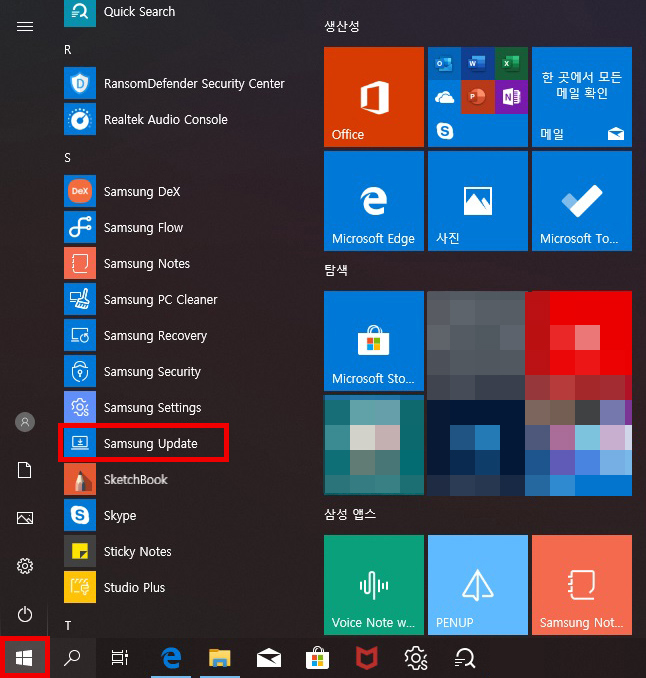
- 2. [드라이버] 메뉴를 클릭하세요.

- 3. [무선 랜 드라이버] 또는 [블루투스 드라이버]를 찾아 설치 및 업데이트를 진행하세요.

삼성 업데이트(Samsung Update) 버전별 설치 및 실행방법은 아래의 내용을 참고하시기 바랍니다.






댓글